

يمكنك تخفيف (تفتيح) أو تكثيف (تعتيم) ألوان كل بيانات الصورة أثناء الطباعة.
توضح العينة السابقة الحالة عندما تتم زيادة الكثافة حتى تصبح كل الألوان أكثر كثافة عند طباعة بيانات الصورة.

|

|
|
بدون ضبط |
كثافة أعلى |
يوضح الإجراء التالي كيفية القيام بضبط الكثافة:
يمكنك أيضًا ضبط الكثافة في علامة التبويب إعداد سريع (Quick Setup) عن طريق اختيار طباعة الصور الفوتوغرافية (Photo Printing) ضمن إعدادات مستخدمة بكثرة (Commonly Used Settings)، ثم اختيار ضبط الألوان/الكثافة اليدوي (Color/Intensity Manual Adjustment) ضمن ميزات إضافية (Additional Features).
تحديد الضبط اليدوي للألوان
في علامة التبويب إعدادات رئيسية (Main)، حدد يدوي (Manual) للخيار اللون/الكثافة (Color/Intensity)، ثم انقر فوق تعيين... (Set...).
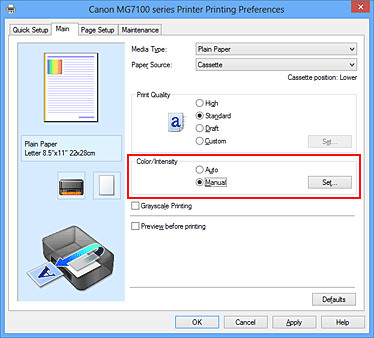
يتم فتح مربع الحوار ضبط الألوان اليدوي (Manual Color Adjustment).
ضبط الكثافة
يعمل تحريك شريط التمرير الكثافة (Intensity) باتجاه اليمين على تكثيف (تعتيم) الألوان، بينما يعمل تحريكه باتجاه اليسار على تخفيف (تفتيح) الألوان.
يمكنك أيضًا إدخال قيمة مرتبطة بمربع التمرير مباشرةً.
قم بإدخال قيمة في نطاق من -50 إلى 50.
يتم عرض الإعدادات الحالية في إطار معاينة الإعدادات على الجانب الأيمن من شاشة برنامج تشغيل الطابعة.
بعد ضبط كل لون على حدة، انقر فوق موافق (OK).
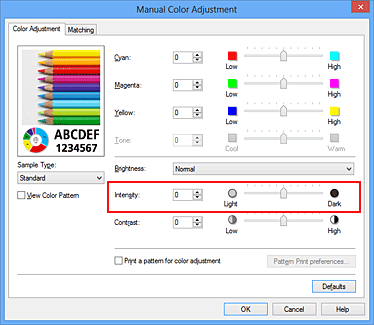
 هام
هام
قم بضبط مربع التمرير بالتدريج.
استكمال إعداد الجهاز
انقر فوق موافق (OK) في علامة التبويب إعدادات رئيسية (Main).
عند تنفيذ الطباعة، تتم طباعة بيانات الصورة بالكثافة التي تم ضبطها.
أعلى الصفحة
|